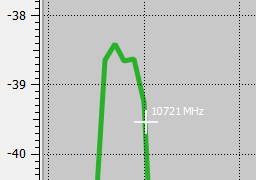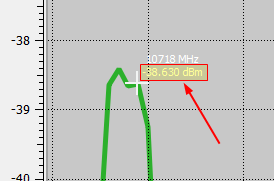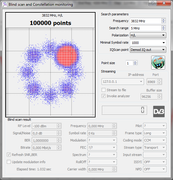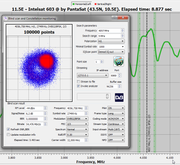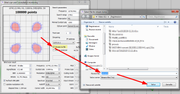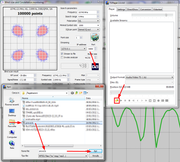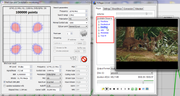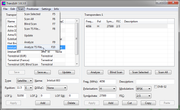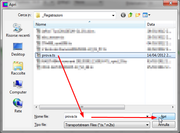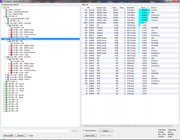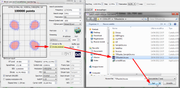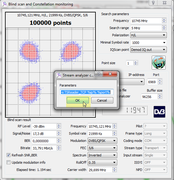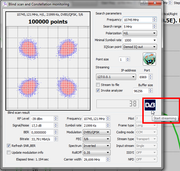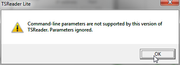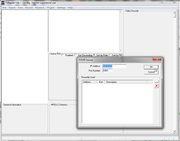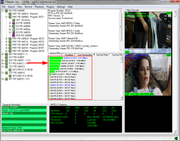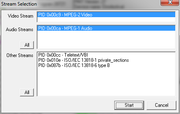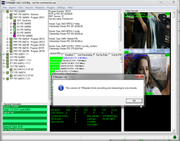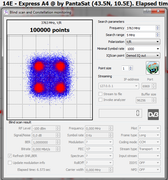PantaSat
DIGITAL-FORUM SPECIAL GUEST
Scrivo questa piccola guida su Crazyscan,
un software che in abbinamento alla scheda sat TBS6925 o TBS5925 permette di avere
un analizzatore di spettro e di monitorare la costellazione di un segnale.
Allora, per prima cosa va scaricato il programma:
1 - scaricate il file CrazyScan.rar e ReqLibs.rar da QUI
(n.b. esiste anche CrazyScan2.rar che se non erro dovrebbe servire per il digitale terrestre
e per il via cavo, io non l'ho potuto provare perchè non mi riconosce la chiavetta DTT)
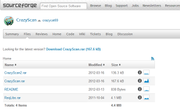
2 - scaricare il file StreamReaderExEx-BDA.rar da QUI
3 scompattate il file CrazyScan.rar e nella stessa cartella inserite anche
i file contenuti in ReqLibs.rar e in StreamReaderExEx.rar
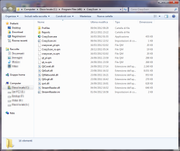
Praticamente Crazyscan è l'interfaccia grafica per dialogare con Streamreader.dll
che è il motore vero e proprio che fa girare il tutto.
Se ci sono degli aggiornamenti del file StreamReaderExEx-BDA.rar, basta scaricare
la nuova versione, e sostituirla a quella vecchia.
Una volta installato il software e lanciato il programma si presenta così:
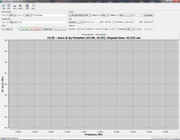
Per configurarlo procedere come segue:
1 - in Earth position inserite la vostra posizione ed il vostro nickname

(sarà utile nel caso pubblichiate gli screenshot sul web per capire da dove
avete effettuato il report)

2 - inserite la posizione ed il nome del satellite che intendete analizzare
in Satellite info

3 - In Style potete configurare l'aspetto che dovrà avere il grafico dello
spettro, quindi potete scegliere il tipo, lo spessore ed i colori della
linea oppure se vi piace lo stile a riempimento di colore. I colori sono selezionabili
sia per il verticale che per l'orizzontale, poi si può configurare
anche il colore di sfondo dello spettro.

di seguito un esempio di grafico generato a linee oppure con riempimento colore:
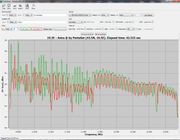
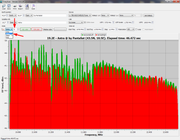
4 - i parametri del proprio impianto vanno inseriti in Device

5 - in LNB si sceglie il tipo di LNB usato dal menù a tendina, oppure
si può personalizzare inserendo i parametri dell'oscillatore locale

6 - infine va scelto il range di frequenze nel quale effettuare la scansione,
lo steep è consigliato da molti tenerlo impostato a 2.0 MHz, poi potete
decidere se effettuare la scansione di una polarità alla volta, oppure di entrambe

7 - a questo punto premete Scan per generare il grafico dei segnali ricevuti
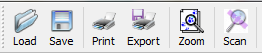
8 - una volta che avrete lo spettro a video, potete tramite la funzione Zoom
allargare una parte di esso (tenendo premuto il tasto
destro del mouse selezionate la porzione che intendete
allargare) una volta fatto premere di nuovo su Zoom per tornare
alla vista di default.
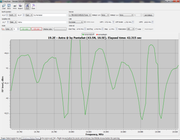
Potete esportare come immagine.png il grafico
con il tasto Export, oppure stamparlo premendo Print
9 - per ogni satellite è possibile salvare la configurazione premendo
su Save, le configurazioni sat salvate potranno essere richiamate
premendo su Load e caricando il sat desiderato.
(n.b. è possibile anche salvare dello stesso satellite più configurazioni,
ad esempio con range di scansione diversi, l'importante è dare poi
dei nomi significativi per poterle riconoscere quando si vanno a caricare)
Possiamo fare la scansione singolarmente per ogni polarità oppure per entrambe,
in ogni caso è possibile selezionare a video il grafico Verticale, Horizzontale, oppure entrambi H/V
In ogni caso premendo sui tasti presenti sopra il grafico, è possibile selezionare
a video il grafico per la polarità H

quello per la polarità V

oppure per entrambe le polarità H/V

Praticamente a seconda di cosa premete avrete le seguenti viste:
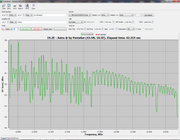
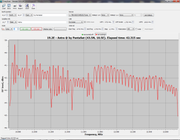
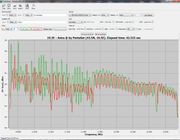
La vista di entrambe le polarità è utile per verificare se abbiamo problemi di
crospolarizzazione (in parole povere possiamo vedere graficamente se
lo skew dell'LNB è girato correttamente)
Torniamo adesso al grafico, cliccando col mouse in corrispondenza di un segnale,
sulla linea del grafico, facciamo aprire una finestra dalla quale è possibile
cliccando sull'icona in figura trovare i parametri della frequenza stessa
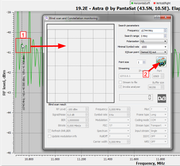
Contemporaneamente verrà generato nella finestra in alto a sinistra
la costellazione del segnale, quindi anche in quei casi di frequenze
non riconosciute come ad esempio le frequenze analogiche, verrà generata
la costellazione relativa al segnale analogico.
Di seguito alcuni esempi di costellazione su segnali di Astra a 19.2° est
DVBS/QPSK
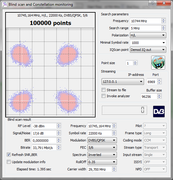
DVBS2/8PSK
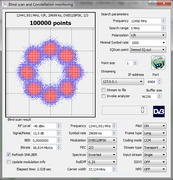
Due diversi tipi di rilevazione su segnali analogici:
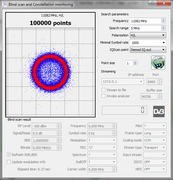
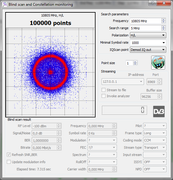
Spostandoci su altri satelliti un esempio di DVBS2/16APSK e di DVBS2/32APSK
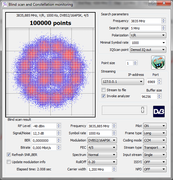
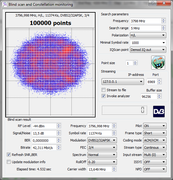
Analizzando le frequenze su altri satelliti si trovano svariati tipi di costellazione,
che non ho la benchè minima idea per le mie competenze di spiegare a cosa corrispondono (sembrano "cerchi nel grano"
 ).
).
Se qualcuno è in grado può spiegare meglio cos'è la costellazione e magari
spiegare a cosa corrispondono le costellazioni qui di seguito:
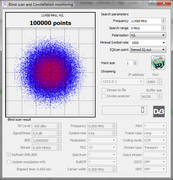
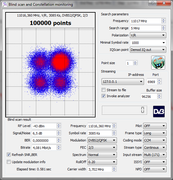

(Piccolo OT_: usiamo questo post per riportare l'immagine delle costellazioni che troveremo nei nostri Test,
almeno avremo una specie di database delle costellazioni)
Tornando a Crazyscan, va detto che
é possibile anche mandare in streaming il flusso ricevuto
per poterlo analizzare (ad esempio con TSReader) oppure
registralo su file.TS
per saperne di più, puoi leggere qui:
Inviare il flusso ricevuto da Crazyscan a VLC
Inviare il flusso ricevuto da Crazyscan a File.TS
Inviare il flusso ricevuto da Crazyscan a TSReader
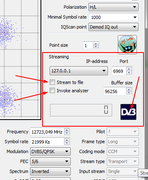
Usando Crazyscan vi sarete resi conto che che l'analisi dello spettro
non avviene in tempo reale. Per ovviare a tale limite è presente la
funzione Loop che simula l'analisi dello
spettro in real time.
L'argomento viene approfondito qui:
Crazyscan - Analisi dello spettro in real time
Spero di aver fatto cosa gradita ed in attesa dei vostri report
saluto tutti cordialmente.
PantaSat
un software che in abbinamento alla scheda sat TBS6925 o TBS5925 permette di avere
un analizzatore di spettro e di monitorare la costellazione di un segnale.
Allora, per prima cosa va scaricato il programma:
1 - scaricate il file CrazyScan.rar e ReqLibs.rar da QUI
(n.b. esiste anche CrazyScan2.rar che se non erro dovrebbe servire per il digitale terrestre
e per il via cavo, io non l'ho potuto provare perchè non mi riconosce la chiavetta DTT)
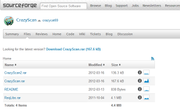
2 - scaricare il file StreamReaderExEx-BDA.rar da QUI
3 scompattate il file CrazyScan.rar e nella stessa cartella inserite anche
i file contenuti in ReqLibs.rar e in StreamReaderExEx.rar
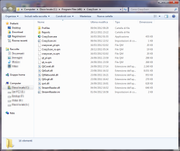
Praticamente Crazyscan è l'interfaccia grafica per dialogare con Streamreader.dll
che è il motore vero e proprio che fa girare il tutto.
Se ci sono degli aggiornamenti del file StreamReaderExEx-BDA.rar, basta scaricare
la nuova versione, e sostituirla a quella vecchia.
Una volta installato il software e lanciato il programma si presenta così:
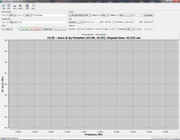
Per configurarlo procedere come segue:
1 - in Earth position inserite la vostra posizione ed il vostro nickname

(sarà utile nel caso pubblichiate gli screenshot sul web per capire da dove
avete effettuato il report)

2 - inserite la posizione ed il nome del satellite che intendete analizzare
in Satellite info

3 - In Style potete configurare l'aspetto che dovrà avere il grafico dello
spettro, quindi potete scegliere il tipo, lo spessore ed i colori della
linea oppure se vi piace lo stile a riempimento di colore. I colori sono selezionabili
sia per il verticale che per l'orizzontale, poi si può configurare
anche il colore di sfondo dello spettro.

di seguito un esempio di grafico generato a linee oppure con riempimento colore:
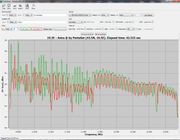
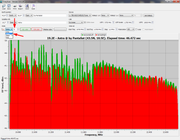
4 - i parametri del proprio impianto vanno inseriti in Device

5 - in LNB si sceglie il tipo di LNB usato dal menù a tendina, oppure
si può personalizzare inserendo i parametri dell'oscillatore locale

6 - infine va scelto il range di frequenze nel quale effettuare la scansione,
lo steep è consigliato da molti tenerlo impostato a 2.0 MHz, poi potete
decidere se effettuare la scansione di una polarità alla volta, oppure di entrambe

7 - a questo punto premete Scan per generare il grafico dei segnali ricevuti
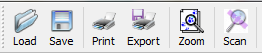
8 - una volta che avrete lo spettro a video, potete tramite la funzione Zoom
allargare una parte di esso (tenendo premuto il tasto
destro del mouse selezionate la porzione che intendete
allargare) una volta fatto premere di nuovo su Zoom per tornare
alla vista di default.
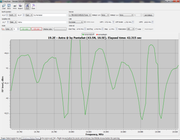
Potete esportare come immagine.png il grafico
con il tasto Export, oppure stamparlo premendo Print
9 - per ogni satellite è possibile salvare la configurazione premendo
su Save, le configurazioni sat salvate potranno essere richiamate
premendo su Load e caricando il sat desiderato.
(n.b. è possibile anche salvare dello stesso satellite più configurazioni,
ad esempio con range di scansione diversi, l'importante è dare poi
dei nomi significativi per poterle riconoscere quando si vanno a caricare)
Possiamo fare la scansione singolarmente per ogni polarità oppure per entrambe,
in ogni caso è possibile selezionare a video il grafico Verticale, Horizzontale, oppure entrambi H/V
In ogni caso premendo sui tasti presenti sopra il grafico, è possibile selezionare
a video il grafico per la polarità H

quello per la polarità V

oppure per entrambe le polarità H/V

Praticamente a seconda di cosa premete avrete le seguenti viste:
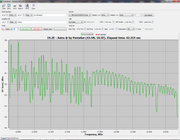
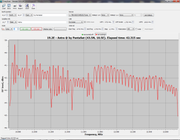
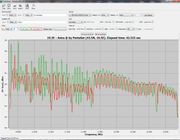
La vista di entrambe le polarità è utile per verificare se abbiamo problemi di
crospolarizzazione (in parole povere possiamo vedere graficamente se
lo skew dell'LNB è girato correttamente)
Torniamo adesso al grafico, cliccando col mouse in corrispondenza di un segnale,
sulla linea del grafico, facciamo aprire una finestra dalla quale è possibile
cliccando sull'icona in figura trovare i parametri della frequenza stessa
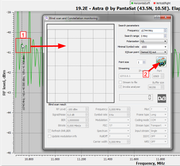
Contemporaneamente verrà generato nella finestra in alto a sinistra
la costellazione del segnale, quindi anche in quei casi di frequenze
non riconosciute come ad esempio le frequenze analogiche, verrà generata
la costellazione relativa al segnale analogico.
Di seguito alcuni esempi di costellazione su segnali di Astra a 19.2° est
DVBS/QPSK
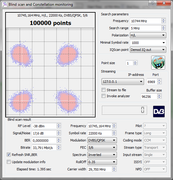
DVBS2/8PSK
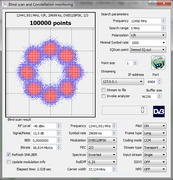
Due diversi tipi di rilevazione su segnali analogici:
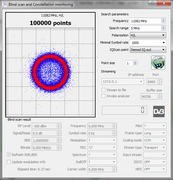
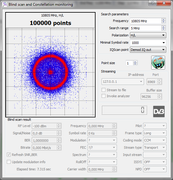
Spostandoci su altri satelliti un esempio di DVBS2/16APSK e di DVBS2/32APSK
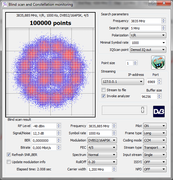
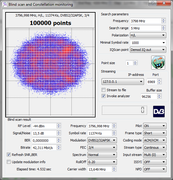
Analizzando le frequenze su altri satelliti si trovano svariati tipi di costellazione,
che non ho la benchè minima idea per le mie competenze di spiegare a cosa corrispondono (sembrano "cerchi nel grano"
Se qualcuno è in grado può spiegare meglio cos'è la costellazione e magari
spiegare a cosa corrispondono le costellazioni qui di seguito:
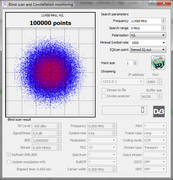
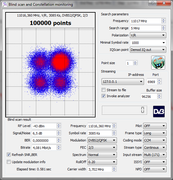

(Piccolo OT_: usiamo questo post per riportare l'immagine delle costellazioni che troveremo nei nostri Test,
almeno avremo una specie di database delle costellazioni)
Tornando a Crazyscan, va detto che
é possibile anche mandare in streaming il flusso ricevuto
per poterlo analizzare (ad esempio con TSReader) oppure
registralo su file.TS
per saperne di più, puoi leggere qui:
Inviare il flusso ricevuto da Crazyscan a VLC
Inviare il flusso ricevuto da Crazyscan a File.TS
Inviare il flusso ricevuto da Crazyscan a TSReader
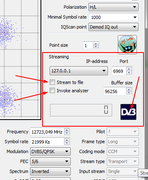
Usando Crazyscan vi sarete resi conto che che l'analisi dello spettro
non avviene in tempo reale. Per ovviare a tale limite è presente la
funzione Loop che simula l'analisi dello
spettro in real time.
L'argomento viene approfondito qui:
Crazyscan - Analisi dello spettro in real time
Spero di aver fatto cosa gradita ed in attesa dei vostri report
saluto tutti cordialmente.
PantaSat
Ultima modifica: